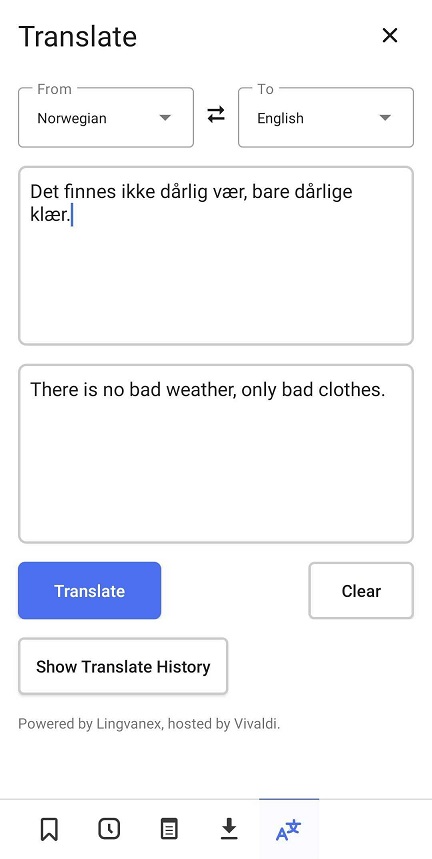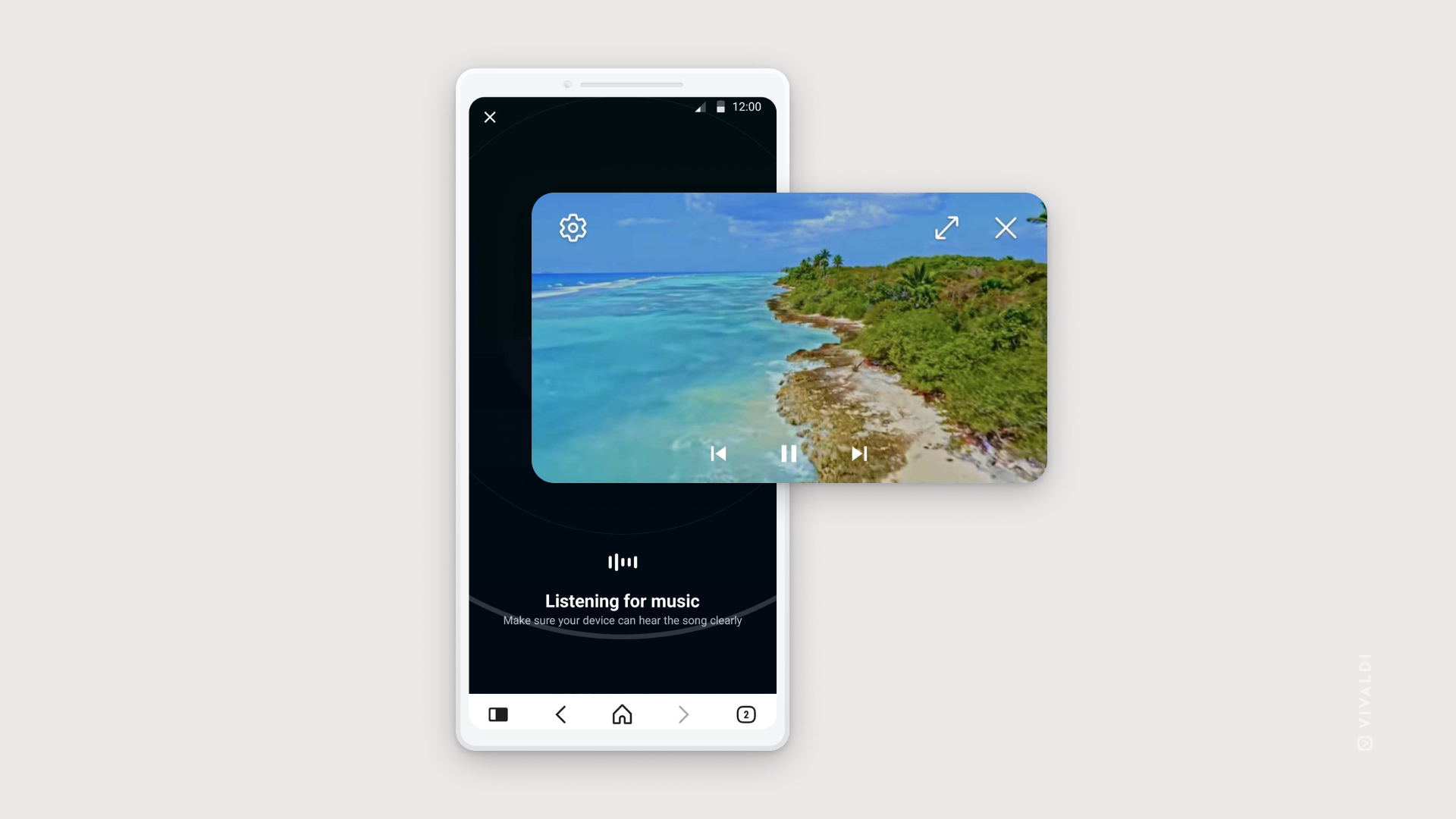在邮件客户端中设置 Vivaldi 网页邮件账户
您可以随时在任何浏览器上从 https://webmail.vivaldi.net/ 访问您的邮件,但您也可以在桌面邮件客户端或移动设备上的邮件应用程序中设置您的邮件账户。
有许多不同的邮件客户端可用。 要将您的 Vivaldi 账户添加到您选择的邮件客户端,请按照邮件客户端的说明添加新账户。
将 Vivaldi 网页邮件账户添加到 Vivaldi Mail
要了解浏览器内置邮件客户端,请查看 有关 Vivaldi Mail 的帮助页面。
要将您的 Vivaldi 网页邮件账户添加到 Vivaldi Mail:
- 确保您在“设置>一般>生产力功能”中勾选了“启用邮件、日历和订阅源 ”;
- 转到设置>邮件>邮件账号 ;
- 添加一个新账户;
- 输入您的 Vivaldi 电子邮件地址;
- 点击 继续 ;
- 选择是否要通过 OAuth 或应用程序特定密码验证自己。
- 输入相关密码并登录。
登录后,Vivaldi 将开始下载您的电子邮件和联系人。 在“邮件设置”中,您还可以添加姓名、签名、启用预取完整邮件以及检查服务器设置。
OAuth 与特定于应用程序的密码
如果您尚未为 Vivaldi 帐户启用双因素身份验证 (2FA),请使用 OAuth。 要使用应用程序密码,您需要启用双因素身份认证 (2FA)。
您可以在您对 Vivaldi.net 上的账户个人资料启用 2FA 后,为您的 Vivaldi 账户创建新的应用密码。 有关更多信息和说明,请查看 Vivaldi 账户双因素身份验证 帮助页面。
服务器设置
如果未自动检测到服务器设置或未正确检测到服务器设置,请使用以下设置:
接收邮件
IMAP(推荐):
服务器:imap.vivaldi.net
端口:993
鉴权方式:普通密码
连接安全性:SSL/TLS
IMAP:
服务器:imap.vivaldi.net
端口:143
鉴权方式:普通密码
连接安全性:STARTTLS
POP3:
服务器:pop3.vivaldi.net
端口:995
鉴权方式:普通密码
连接安全性:SSL/TLS
POP3:
服务器:pop3.vivaldi.net
端口:110
鉴权方式:普通密码
连接安全性:STARTTLS
发送邮件
SMTP(推荐):
服务器:smtp.vivaldi.net
端口:465
鉴权方式:普通密码
连接安全性:SSL/TLS
SMTP:
服务器:smtp.vivaldi.net
端口:587
鉴权方式:普通密码
连接安全性:STARTTLS
如果您在邮件客户端中设置 Vivaldi 账户时需要我们的帮助,请在下面给我们发送消息。




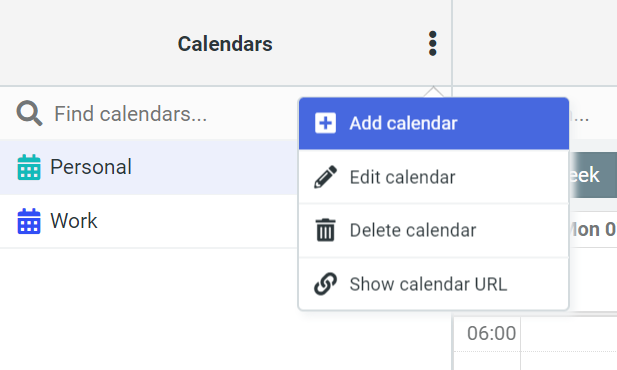

 Vivaldi 菜单并选择阅读清单;
Vivaldi 菜单并选择阅读清单; “回收站 ”按钮。
“回收站 ”按钮。